Kako izklopiti MacBook Pro
Kaj je treba vedeti
- V večini primerov je najpreprostejši način za izklop MacBook Pro Jabolčni meni > Ugasniti.
- Če se vaš MacBook Pro ne odzove in ne morete klikniti menija Apple, pritisnite in držite gumb za prižig dokler se računalnik ne izklopi.
- Druga možnost, ko se MacBook Pro ne bo odzval, je, da držite pritisnjeno Control + Možnost + Ukaz in gumb za prižig.
Ta članek pojasnjuje, kako zapreti a MacBook Pro tudi če se računalnik ne odziva ali je zamrznjen.
Kako izklopiti MacBook Pro
Večino časa, ko ne uporabljate MacBook Pro, je preklop v način mirovanja dovolj dober (več o načinu mirovanja na koncu tega članka). Vendar pa boste včasih želeli popolnoma izklopiti MacBook Pro. Na primer, ko je baterija skoraj prazna in je ne morete napolniti takoj ali ko ne morete imeti vklopljen prenosnik, na primer, ko greste skozi varnost na letališču ali ko vzletajo letala in pristanek.
MacBook Pro je v večini primerov enostavno izklopiti s samo nekaj kliki z miško. Tukaj je, kaj morate storiti:
-
Kliknite na Jabolčni meni v zgornjem levem kotu.
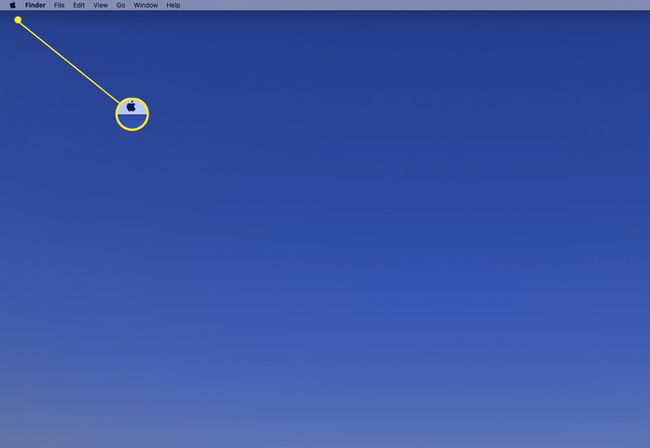
-
Kliknite Ugasniti.
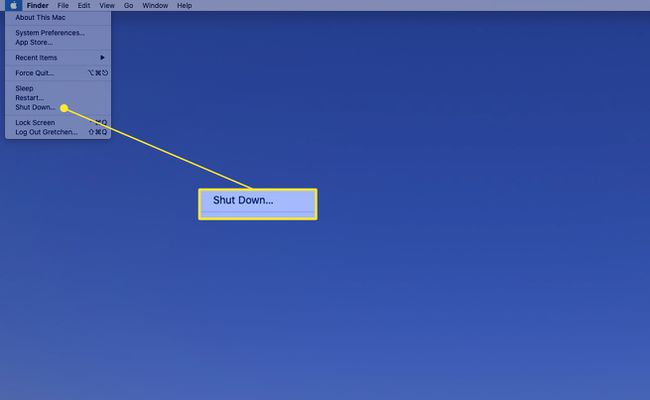
-
Želite, da se vse vaše aplikacije in dokumenti samodejno znova odprejo, ko naslednjič vklopite svoj MacBook Pro? V pogovornem oknu potrdite polje poleg Znova odprite okna, ko se znova prijavite.
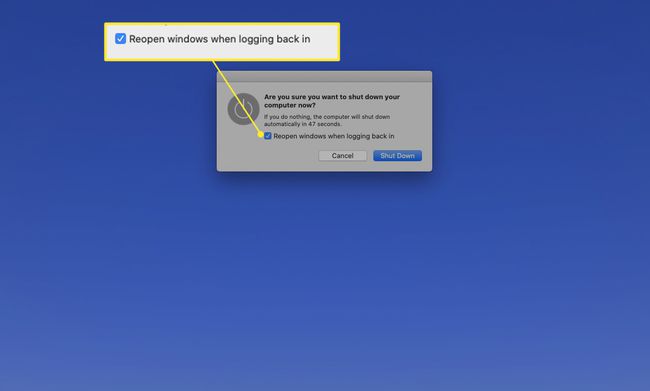
-
Kliknite Ugasniti da še naprej izklapljate MacBook Pro.
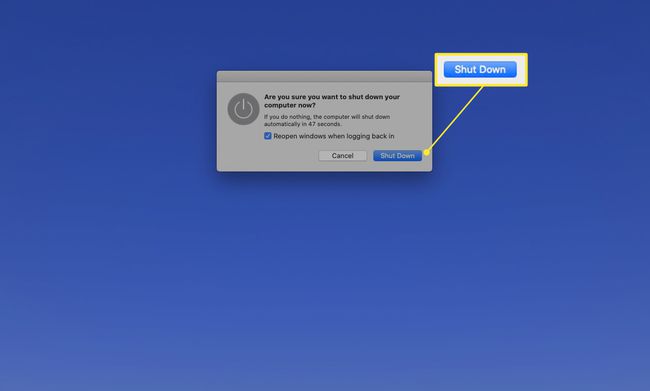
Prepričajte se, da ne zaprete pokrova MacBook Pro, dokler se računalnik popolnoma ne izklopi. Če to storite, lahko MacBook Pro preide v način spanja in se ne izklopi.
Kako izklopiti MacBook Pro, ki se ne odziva
Če se vaš MacBook Pro ne odzove ali je zamrznjen, ne boste mogli klikniti menija Apple ali uporabiti korakov iz zadnjega razdelka. V tej situaciji imate dve možnosti:
- Pridržite gumb za vklop: Pridržite tipko gumb za prižig, ki se običajno nahaja v zgornjem desnem kotu tipkovnice, dokler se računalnik ne izklopi.
- Pridržite druge tipke: Lahko tudi držite pritisnjeno Control + Možnost + Ukaz in gumb za prižig dokler se MacBook Pro ne izklopi.
Kakšna je razlika med izklopom MacBook Pro in načinom mirovanja?
Čeprav sta način mirovanja in izklop MacBook Pro podobna, je treba razumeti nekaj razlik.
Ko je MacBook Pro v načinu mirovanja, zaustavi delovanje računalnika. Vse vaše aplikacije in dokumenti so odprti, vendar računalnik ni aktiven. To tudi pomeni, da se lahko vrne v življenje, ko odprete pokrov ali pritisnete tipko na tipkovnici. Način mirovanja je najboljši za začasne prekinitve uporabe, vendar ni v skladu z varnostnimi predpisi letalskih prevoznikov.
Popoln izklop MacBook Pro pomeni, da računalnik sploh ne deluje. Vse aplikacije in dokumenti so zaprti, računalnik pa ne porablja baterije. Način mirovanja porabi zelo malo baterije, vendar je še vedno potrebno nekaj energije. Izklop je najboljši za dolge razseke, ko ne boste uporabljali računalnika.
Pogosta vprašanja
-
Kako izklopim blokator pojavnih oken na MacBook Pro?
Ti lahko izklopite blokator pojavnih oken v Safariju, privzeti spletni brskalnik v računalniku Mac. Izberite Nastavitve > Varnost in izklopite Blokiraj pojavna okna preklopi.
-
Kako izklopite kamero na MacBook Pro?
Če želite nadzorovati dostop do kamere na MacBooku, pojdite na Apple meni > Sistemske nastavitve > Varnost in zasebnost > Zasebnost. Nato izberite Kamera in počistite polja za aplikacije, za katere želite izklopiti kamero.
-
Kako izklopim sledilno ploščico na svojem MacBook Pro?
Pojdi do Apple meni > Sistemske nastavitve > Dostopnost. Izberite Miška in sledilna ploščica in nato izberite Prezrite vgrajeno sledilno ploščico, ko je prisotna miška ali brezžična sledilna ploščica.
